Nuestro equipo de editores e investigadores capacitados han sido autores de este artículo y lo han validado por su precisión y amplitud.
wikiHow's Content Management Team revisa cuidadosamente el trabajo de nuestro personal editorial para asegurar que cada artículo cumpla con nuestros altos estándares de calidad.
Este artículo ha sido visto 17 408 veces.
Snapchat rastreará la información que ves de los snap que envías a amigos y que compartes en tu historia. Para ver el estado de vista de un snap, abre tu chat y revisa el icono que aparece junto al nombre de la persona. El color y la forma del icono indicará si el snap ha sido visto o no. Se puede utilizar un método similar para revisar las vistas de la historia. Incluso los snap que no ves se eliminan de los servidores de Snapchat luego de 30 días; por lo tanto, vigila el estado si quieres asegurarte de que ha sido visto.
Pasos
Método 1
Método 1 de 2:Revisar las vistas de un snap
-
1Pulsa en la aplicación Snapchat. Si todavía no lo tienes, puedes conseguirlo en App Store o en Play Store.
-
2Inicia sesión en tu cuenta.
-
3Pulsa en el icono de burbuja de chat.
- También puedes acceder a esta página deslizando a la derecha en la página de cámara.
-
4Mira el icono que está a la izquierda de cada nombre.[1]
- Una flecha llena significa que el snap ha sido enviado, pero que no se ha abierto. Una flecha vacía significa que el snap ha sido abierto, pero que no ha sido visto. Un cuadrado lleno significa que tienes un snap pendiente para ver.
- El color del icono también importa. Un icono rojo significa que el snap no contiene audio, mientras que un icono morado significa que el snap tiene audio incluido.
- Los iconos codificados por colores también se aplican a los chats. Una burbuja azul de chat significa que tu chat ha sido visto. Una burbuja gris de chat significa que el chat está pendiente o que ha expirado.
-
5Pulsa en un nombre para abrir el chat.
- Ten en cuenta que, al igual que los snaps en sí mismos, se eliminarán del servidor una vez que los veas, cuando dejes la pantalla de chat ampliada.[2]
Método 2
Método 2 de 2:Revisar las vistas de una historia
-
1Abre Snapchat. Si todavía no lo tienes, puedes conseguirlo en App Store o en Play Store.
-
2Inicia sesión en tu cuenta.
-
3Pulsa en el icono de historia.
-
4Pulsa en los tres puntos verticales.
-
5Mira los iconos que están a la derecha de cada snap.
-
6Pulsa en un snap.
-
7Desliza hacia arriba en la pantalla. Así aparecerá la información expandida para ese snap, incluyendo una lista de nombres de cada persona que lo ha visto. Las personas que han visto el snap y que le han hecho captura de pantalla aparecerán en color verde y tendrán el icono de flechas superpuestas junto al nombre.
- Si el snap tiene bastantes vistas, no todos los nombres aparecerán en la lista; sin embargo, un recuento de números mostrará el total en la parte inferior de la pantalla.[3]
-
8Desliza hacia abajo para salir. Así ocultarás la página de detalles para que puedas volver a ver los snaps y la historia.
Consejos
- Puedes ver quién ha visto una historia, pero no el número de veces que la persona la ha visto.
- Tus amigos podrán ver los mismos iconos para los mensajes y los snaps que te envíen.





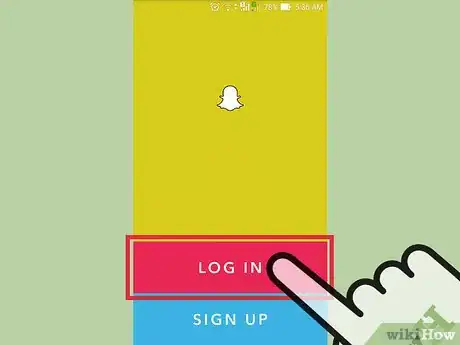
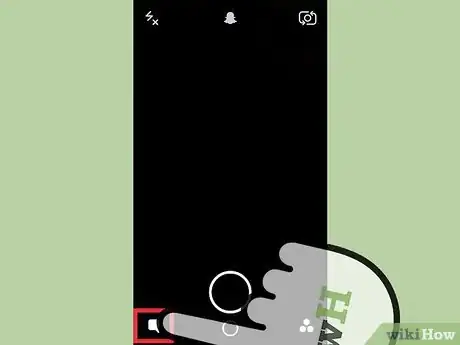
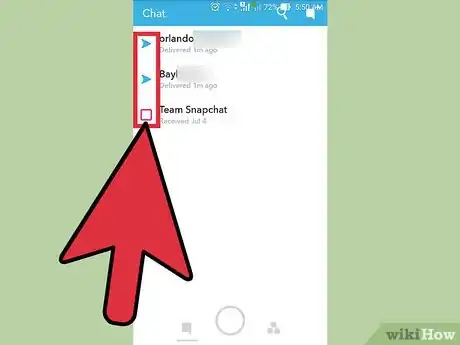
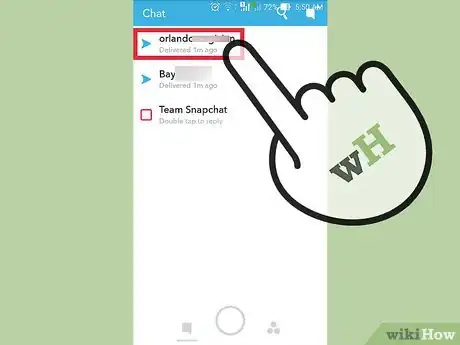

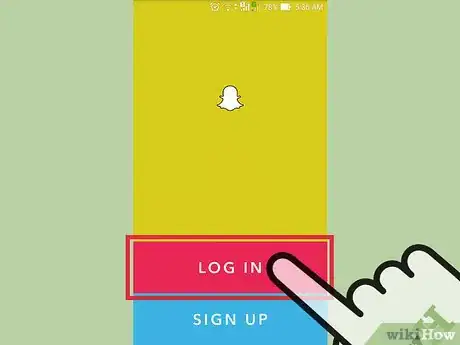
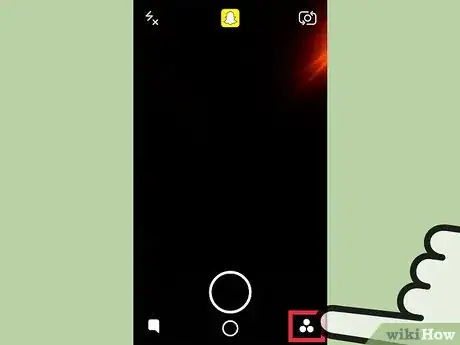
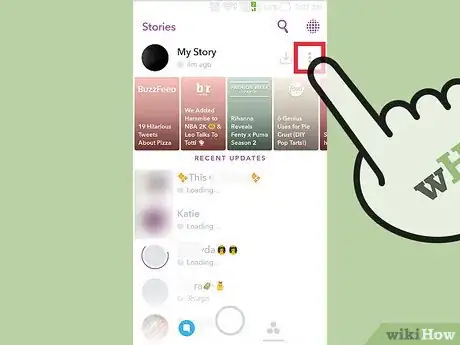
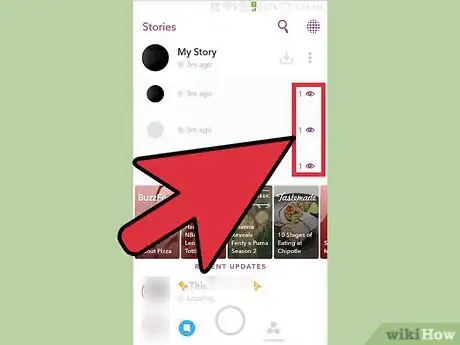
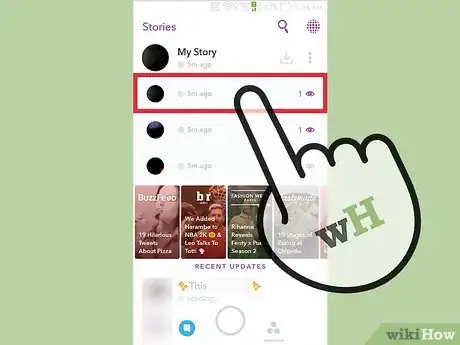
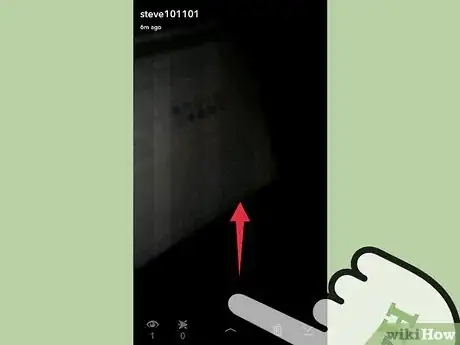
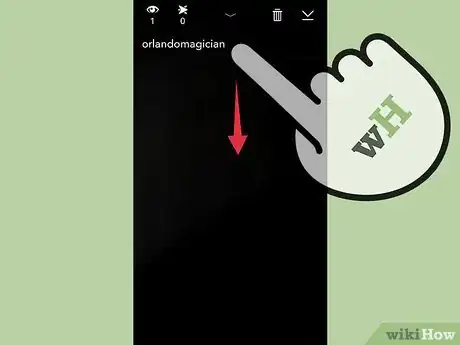
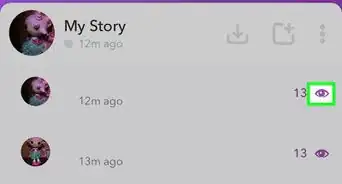
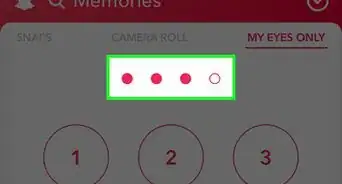
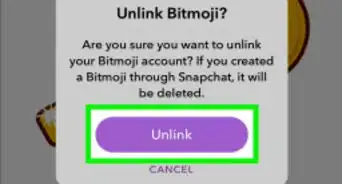
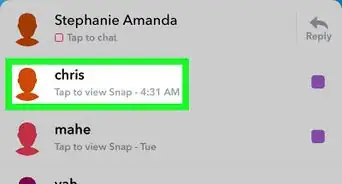
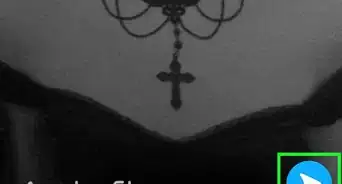
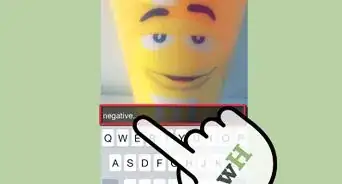

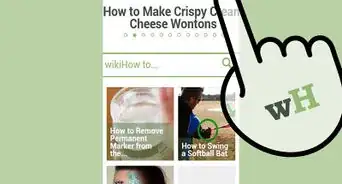
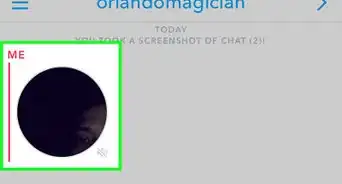
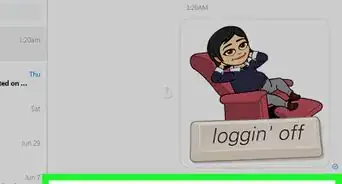


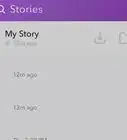
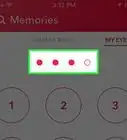
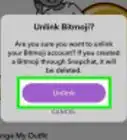
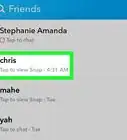

wikiHow's Content Management Team revisa cuidadosamente el trabajo de nuestro personal editorial para asegurar que cada artículo cumpla con nuestros altos estándares de calidad. Este artículo ha sido visto 17 408 veces.